
Dans ce tutoriel, nous allons vous montrer comment installer et configurer qBitTorrent sur votre Ubuntu 18.04 LTS. Pour ceux d'entre vous qui ne le savaient pas, qBittorrent est un client torrent, similaire à µTorrent , qui a été récemment porté sur les systèmes Linux. Entre autres, qBittorrent dispose d'un moteur de recherche intégré pour la recherche dans les sites BitTorrent populaires, dispose de fonctionnalités de mise en file d'attente et de hiérarchisation des torrents, d'options de filtrage IP, fournit un outil pour créer des torrents et des limitations de bande passante . Il est disponible pour Linux, Microsoft Windows et macOS.
Cet article suppose que vous avez au moins des connaissances de base sur Linux, que vous savez utiliser le shell et, plus important encore, que vous hébergez votre site sur votre propre VPS. L'installation est assez simple et suppose que vous s'exécutent dans le compte root, sinon vous devrez peut-être ajouter 'sudo ‘ aux commandes pour obtenir les privilèges root. Je vais vous montrer étape par étape l'installation de qBitTorrent sur un serveur Ubuntu 18.04 (Bionic Beaver).
Installer qBitTorrent sur Ubuntu 18.04 LTS Bionic Beaver
Étape 1. Tout d'abord, assurez-vous que tous vos packages système sont à jour en exécutant le suivant apt-get commandes dans le terminal.
sudo apt-get update sudo apt-get upgrade
Étape 2. Installer qBittorrent sur Ubuntu 18.04.
Pour obtenir le qBittorrent le plus récent, exécutez la commande pour ajouter le référentiel PPA :
add-apt-repository ppa:qbittorrent-team/qbittorrent-stable apt-get update apt-get install qbittorrent
Maintenant que qBitorrent est installé, ouvrez le menu Linux mint et tapez qbittorrent sur un menu.
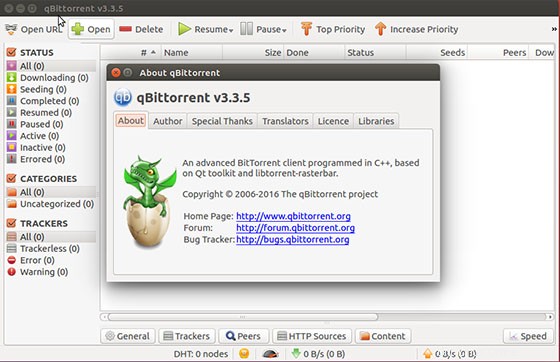
Félicitations ! Vous avez installé avec succès qBitTorrent. Merci d'avoir utilisé ce didacticiel pour installer le client BitTorrent de qBitTorrent dans le système Ubuntu 18.04 LTS (Bionic Beaver). Pour obtenir de l'aide supplémentaire ou des informations utiles, nous vous recommandons de vérifier le site officiel de qBitTorrent.